Como ordenar com uma ordem de lista personalizada na tabela dinâmica?
Como todos sabemos, o Excel suporta um recurso para classificar dados por uma lista personalizada conforme necessário. E esse recurso também é aplicado à tabela dinâmica quando você deseja classificar os dados com uma ordem de lista personalizada. Aqui, vou apresentar como classificar dados por uma lista personalizada em uma tabela dinâmica.
Classifique os dados com ordem de lista personalizada na tabela dinâmica
 Classifique os dados com ordem de lista personalizada na tabela dinâmica
Classifique os dados com ordem de lista personalizada na tabela dinâmica
Veja a seguinte tabela dinâmica, agora quero ordenar as regiões nesta ordem: Leste, Oeste, Sul e depois Norte, como mostrado na captura de tela abaixo. Na tabela dinâmica, podemos facilmente classificar essas regiões alfabeticamente em ordem crescente ou decrescente. E aqui, posso mostrar como ordenar essas regiões por listas personalizadas que você desejar.

1. Primeiro, você deve criar uma lista personalizada clicando em Arquivo > Opções, na caixa de diálogo Opções do Excel, clique em Avançado no painel esquerdo, e depois role para baixo para clicar no botão Editar Listas Personalizadas na seção Geral, veja a captura de tela:

Dica: Se você estiver usando o Excel 2007, clique no botão Office > Opções do Excel, e depois clique em Popular no painel esquerdo, e clique no botão Editar Listas Personalizadas na seção Principais opções para trabalhar com o Excel, veja a captura de tela:
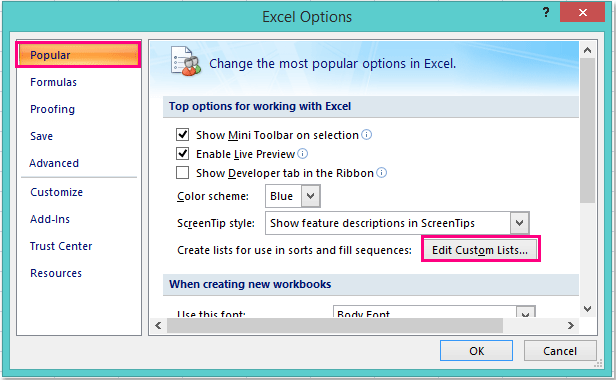
2. Em seguida, na caixa de diálogo Listas Personalizadas que apareceu, clique em NOVA LISTA na caixa Listas personalizadas:, e insira os valores da lista personalizada que você precisa para classificar nesta ordem na caixa Entradas da lista:, por último, clique no botão Adicionar para adicionar as novas listas à caixa Listas Personalizadas.

3. Depois, clique em OK > OK para fechar as caixas de diálogo. Agora, volte para sua tabela dinâmica, clique com o botão direito em qualquer célula na sua tabela dinâmica e escolha Opções da Tabela Dinâmica no menu de contexto, veja a captura de tela:
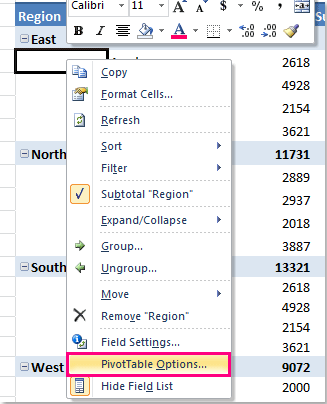
4. Na caixa de diálogo Opções da Tabela Dinâmica, vá até a aba Total e Filtros, e depois certifique-se de marcar Usar Listas Personalizadas ao classificar na seção Classificação, veja a captura de tela:
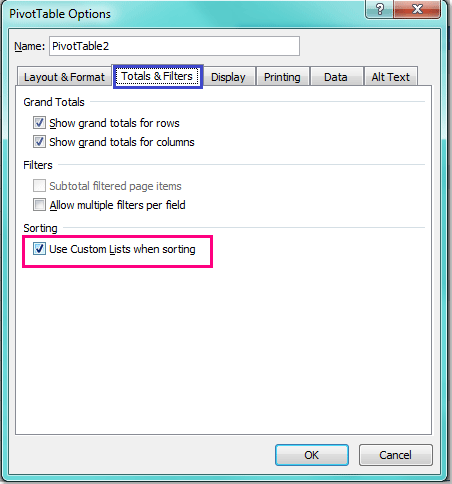
5. Em seguida, clique em OK para fechar a caixa de diálogo, e agora você pode classificar os dados com as listas personalizadas que acabou de criar com as seguintes operações:
A: Se o campo estiver configurado para classificação automática, clique com o botão direito em qualquer célula na sua tabela dinâmica e escolha Atualizar, e então o campo será classificado com a ordem das suas listas personalizadas;
B: Se o campo estiver configurado para classificação manual, você deve clicar com o botão direito em uma célula no campo Região da sua tabela dinâmica e clicar em Classificar > Classificar A a Z.

Observação: Se você deseja desativar essa ordem de classificação de lista personalizada na tabela dinâmica, basta desmarcar a opção Usar Listas Personalizadas ao classificar na caixa de diálogo Opções da Tabela Dinâmica.
Artigos relacionados:
Como ocultar subtotais na tabela dinâmica?
Como exibir múltiplos totais gerais na tabela dinâmica?
Melhores Ferramentas de Produtividade para Office
Impulsione suas habilidades no Excel com Kutools para Excel e experimente uma eficiência incomparável. Kutools para Excel oferece mais de300 recursos avançados para aumentar a produtividade e economizar tempo. Clique aqui para acessar o recurso que você mais precisa...
Office Tab traz interface com abas para o Office e facilita muito seu trabalho
- Habilite edição e leitura por abas no Word, Excel, PowerPoint, Publisher, Access, Visio e Project.
- Abra e crie múltiplos documentos em novas abas de uma mesma janela, em vez de em novas janelas.
- Aumente sua produtividade em50% e economize centenas de cliques todos os dias!
Todos os complementos Kutools. Um instalador
O pacote Kutools for Office reúne complementos para Excel, Word, Outlook & PowerPoint, além do Office Tab Pro, sendo ideal para equipes que trabalham em vários aplicativos do Office.
- Pacote tudo-em-um — complementos para Excel, Word, Outlook & PowerPoint + Office Tab Pro
- Um instalador, uma licença — configuração em minutos (pronto para MSI)
- Trabalhe melhor em conjunto — produtividade otimizada entre os aplicativos do Office
- Avaliação completa por30 dias — sem registro e sem cartão de crédito
- Melhor custo-benefício — economize comparado à compra individual de add-ins